Personalizacja jest obecna wszędzie w informatyce — na przykład weź tapety na pulpit i fantazyjne kursory myszy. Dostosowujesz praktycznie wszystko, co dotyczy Twojego komputera i życia online, więc dlaczego nie spróbować upiększyć także swojej skrzynki odbiorczej Gmaila?
Domyślny czerwono-biały schemat kolorów skrzynki odbiorczej Gmaila może być dość monotonny i nie trzeba wiele, aby ulepszyć motyw skrzynki odbiorczej jaśniejszymi kolorami lub oszałamiającymi zdjęciami. W rzeczywistości zmiana motywu skrzynki odbiorczej w Gmailu jest całkiem łatwa. Jeśli nigdy wcześniej tego nie robiłeś i chcesz to wypróbować, czytaj dalej, aby zapoznać się z naszym prostym i szybkim przewodnikiem na temat zmiany motywu skrzynki odbiorczej Gmaila.
Polecane filmy
Jak zmienić motyw skrzynki odbiorczej Gmaila
Krok 1: Otwórz przeglądarkę i przejdź do swojego konta Gmail. Zaloguj się na swoje konto.
Krok 2: Kliknij na Ustawienia ikona koła zębatego znajdująca się w prawym górnym rogu skrzynki odbiorczej.
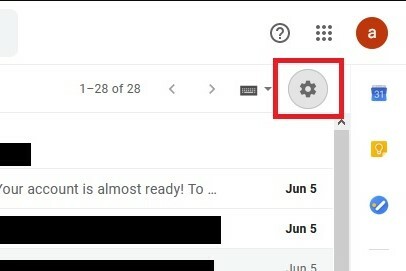
Krok 3: Z wyświetlonego menu wybierz Motywy.
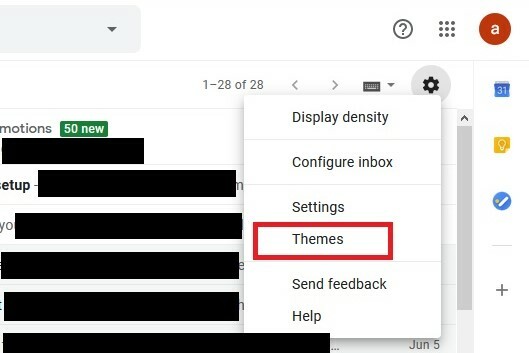
Krok 4: w Wybierz swój motyw ekranie, możesz wybrać z menu gotowych zdjęć, kolorów tła lub rysunków motyw swojej skrzynki odbiorczej. Warto również wspomnieć, że niektóre z tych motywów pozwolą na ich dalsze dostosowywanie, na przykład ustawienie tła tekstu, dodanie winiety lub dodanie rozmycia do motywu. Aby zobaczyć te opcje dostosowywania, kliknij motyw. Jeśli ikony tych opcji dostosowywania pojawią się na dole ekranu Wybierz swój motyw, oznacza to, że motyw kwalifikuje się do dalszego dostosowywania. Kliknij każdą ikonę, aby ustawić swoje preferencje.
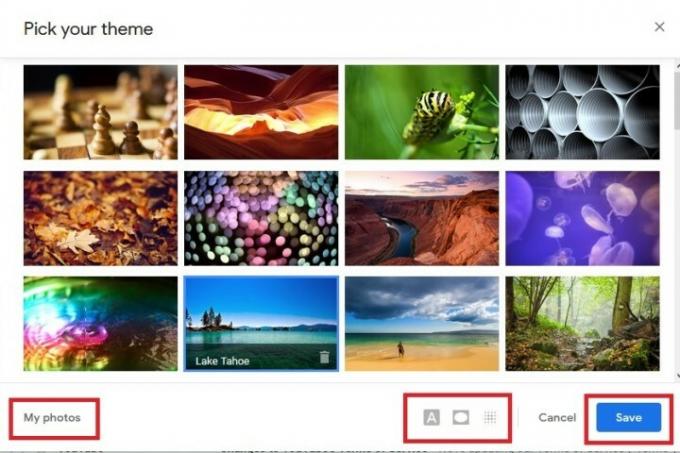
Masz także możliwość wykorzystania własnych zdjęć jako motywu skrzynki odbiorczej. Jak zauważa Google, jeśli wybierzesz tę opcję, musisz upewnić się, że przesłałeś żądany obraz do Zdjęcia Google Pierwszy. Po przesłaniu zdjęcia kliknij przycisk Moje fotografie przycisk w lewym dolnym rogu Wybierz swój motyw ekran. Następnie wybierz swoje zdjęcie i kliknij Wybierać. Ustaw swoje preferencje dostosowywania.
Krok 5: Gdy będziesz zadowolony ze swojego wyboru, kliknij niebieski i biały Ratować przycisk u dołu ekranu.
Zalecenia redaktorów
- Jak przekonwertować taśmy VHS na DVD, Blu-ray lub cyfrowo
- Sprawdź swoją skrzynkę odbiorczą — Google mógł zaprosić Cię do korzystania z Barda, swojego rywala ChatGPT
- Szyfrowanie po stronie klienta Gmaila zwiększa bezpieczeństwo firm
- Najlepsze motywy Google Chrome
- Najnowsza zmiana w zakresie ochrony antyspamowej Google pomaga uporządkować Twój kalendarz
Ulepsz swój styl życiaDigital Trends pomaga czytelnikom śledzić szybko rozwijający się świat technologii dzięki najnowszym wiadomościom, zabawnym recenzjom produktów, wnikliwym artykułom redakcyjnym i jedynym w swoim rodzaju zajawkom.




